google Geminiに勝った!(笑)
日頃、分からないこと、迷ったことがあればgoogle Geminiに相談している私。 Geminiは師匠、私は…
[vba]mariaDB+msAccess最強かも!?
marinDB + ms-Access開発 もしかして最強かも! msAccessは、素人でも勉強すれば高機能…
「Internet Explorer モード」がメニューから消えた!
Edge version: 141.0.3537.57 Edgeメニューから 「Internet Explor…
[pc]Windows10 (ESU)「拡張セキュリティ更新プログラム」を設定してみた
2025年10月14日でWindows10のサポートが切れる! 早くWinodws11パソコンに買い替えて! …
[it]zip圧縮 vs 7zip圧縮
数年前のCore-i5機で、zip.exeと7za.exeを比較。 ※7za.exe:7zipのスタンドアロン…
[md5]2つのファイルを比較(同じなの?)
バックアップ用NAS(Network-Attached Storage)ボックスの対応アプリ一覧に「Googl…
[pc]パソコンから煙!分解したら・・・
事務所で大騒ぎ! 何してるんだと覗き込むと・・・ ノートパソコン内部から煙が! 燃えてたのは、数ヶ月前に交換し…
IT業界のレジェンド初顔合わせ夕食会
IT業界「夢のBIG3」 初顔合わせディナー! big1:コンピューター業界のビジネスモデルを創造した:ビル・…
[it]またOSを破壊する更新プログラムがリリース「KB5058405」
2025年4月、Windows Update: KB5055523 の不具合でパソコンが1台死んだ! OS再イ…
SQL音痴:sortは最後なのね
SQL音痴だな私、情けない 直近売上:current_uriage(10万行) 過去売上:old_uriage…
[it]Windows Update: KB5055523 不具合でパソコンが死んだ!
原因不明「DISK使用率100%」が続く激遅パソコン、 「メールも見積もりも書けないから直してくれ」と依頼され…
[it]Dell Vostro15電源スイッチ交換
2017年10月、システムリプレイスした際、まとめ買いしたDellパソコンが徐々に調子が悪く。。。。 Dell…
[sql]pgAdmin4接続エラー解決方法:The pgAdmin 4 server could not be contacted
死ぬまで勉強 Access JETプログラマー卒業 目指せ、ホンマモンSQLプログラマー! と思い立ち、作業P…
zip.exeの使い方
システム屋さんから提案書が有った 地震・津波で会社が流されたら データが消えてしまう! 月額1300円、この有…
カラス対策「アイアンドームみどりちゃん」MARKⅡ
パナソニック関連会社の緑レーザーを使った「カラス避け製品」を参考に そのモドキを自作 毎日新聞記事「レーザー光…
[it]久しぶりのLANケーブル作りは失敗続き・・・
事務所を少し模様替えしたので、十数年ぶりにカシメ機を取り出しLANケーブルの長さ調整。 久しぶりだと 失敗ばか…
[it]apc UPSがUSB認識されなくなった時の原因と対処方法。m11.cfgファイルの破損と作直し!
久しぶりのシステムトラブル! 2017年、システムリプレイスをして以来、ほぼトラブルゼロが続いた平和だった数年…
[it]Bing検索の新機能「ChatGPT」AIチャットが面白い!
「ネット検索」=「Google検索」 が常識になって20年くらいかな? その間、Googleを必死に追いかけて…
[恐怖]ArcherC3150の再設定
自作ハンディーターミナルシステムの調子が悪い。 一部のスマホがwifi接続できない! LANに入れず受注データ…
YouTube[ゆっくり動画]AccessクエリーとSQL解説動画を作りました
個人的に、この時期の仕事が1番キツイ 本業が終わった後、得意先から送られてくる「お中元申込ファイル」を元に 売…
形部商事株式会社
Welcome Katabe Inc. Homepage
カテゴリー: その他it
Topics
- おかげさまで2025年の営業は無事に終了
- [wp]style.cssからstyle.min.cssへ
- 予約分の「鏡餅」入荷
- アサヒ飲料「第2弾18パレット」仕入れました
- 「小重ね餅」入荷
- サトウの鏡餅が入荷
- 久しぶり、アサヒ飲料の商品が入荷
- google Geminiに勝った!(笑)
Comments
追伸 設定→外観→ツールバー→Internet Exploreモード(IEモー…
EdgeでInternet ExplorerモードのOn・Offが出来なく ア…
本当だ、ありがとうございます。 「外観」→「ツールバー」は思いつきませんでした。…
設定→外観→ツールバー→Internet Exploreモード(IEモード)のス…
コメントありがとうございます。 現在(2025/5/2 10時00分)在庫は4…

![[vba]mariaDB+msAccess最強かも!?](https://katabe.jp/wp-content/uploads/2025/11/mariadblogo.png)
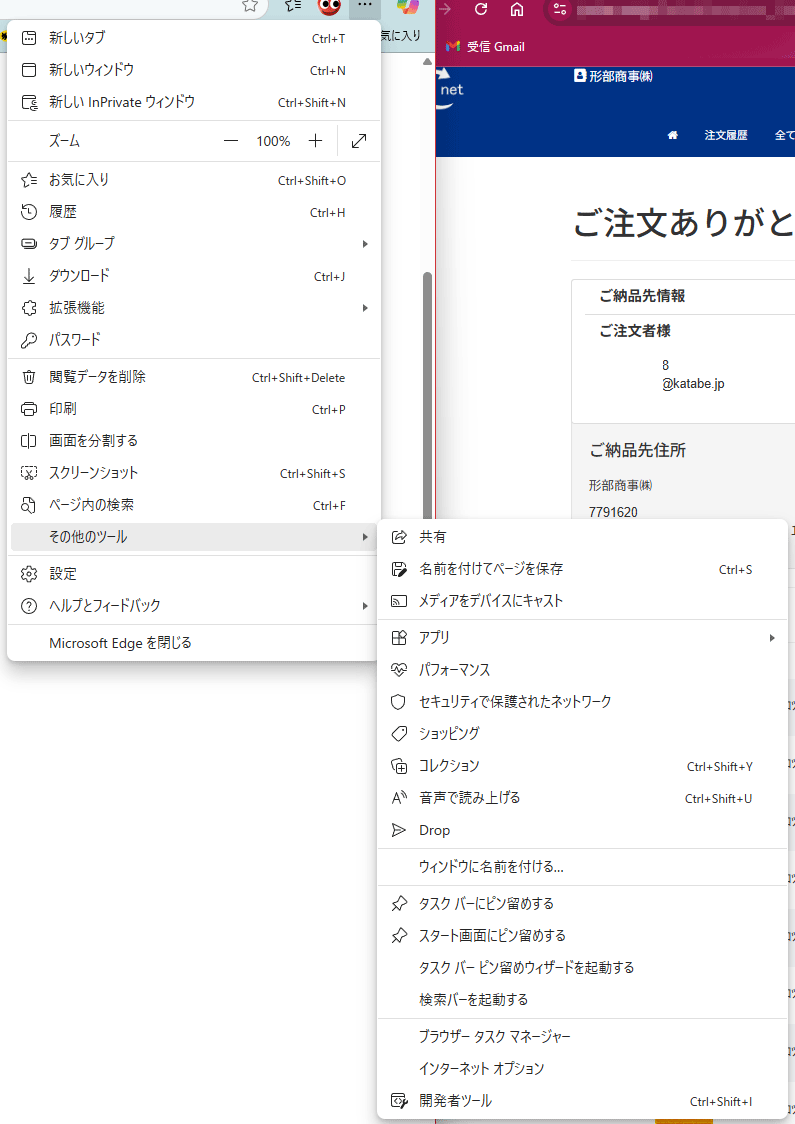
![[pc]Windows10 (ESU)「拡張セキュリティ更新プログラム」を設定してみた](https://katabe.jp/wp-content/uploads/2025/04/kousinenki.jpg)
![[it]zip圧縮 vs 7zip圧縮](https://katabe.jp/wp-content/uploads/2025/09/7ziplogo.png)
![[md5]2つのファイルを比較(同じなの?)](https://katabe.jp/wp-content/uploads/2025/08/cloudsync.png)
![[pc]パソコンから煙!分解したら・・・](https://katabe.jp/wp-content/uploads/2025/08/20250822swchfire.jpg)
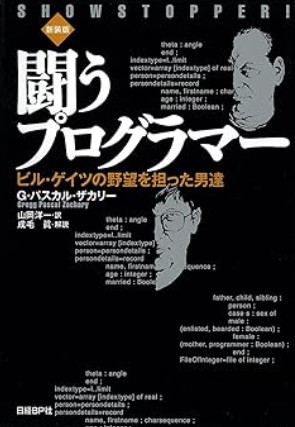
![[it]またOSを破壊する更新プログラムがリリース「KB5058405」](https://katabe.jp/wp-content/uploads/2025/04/bluescreen.png)
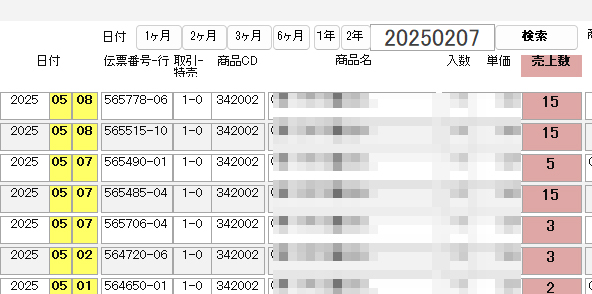
![[it]Dell Vostro15電源スイッチ交換](https://katabe.jp/wp-content/uploads/2025/04/20250409powerswich2.jpg)
![[sql]pgAdmin4接続エラー解決方法:The pgAdmin 4 server could not be contacted](https://katabe.jp/wp-content/uploads/2024/11/PGadmn4Error01.png)
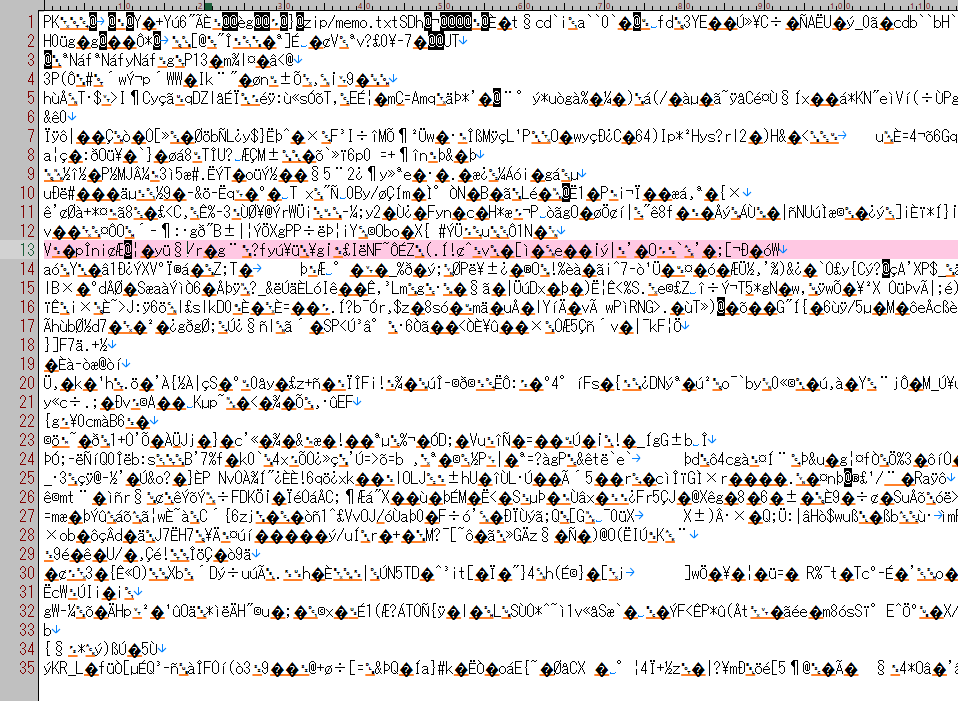

![[it]久しぶりのLANケーブル作りは失敗続き・・・](https://katabe.jp/wp-content/uploads/2024/01/20240116lan.jpg)
![[it]Bing検索の新機能「ChatGPT」AIチャットが面白い!](https://katabe.jp/wp-content/uploads/2023/02/chatgpt1.png)
![YouTube[ゆっくり動画]AccessクエリーとSQL解説動画を作りました](https://katabe.jp/wp-content/uploads/2021/06/yukuri.jpg)
「Internet Exploreモードページ」にURL登録するの、意外と便利で…